Facebook: Známi vs Obmedzený

Na Facebooku môžete používať zoznamy priateľov Známi alebo Obmedzený, aby ste zdieľali menej s konkrétnymi osobami.
Pokúšate sa nahrať fotku alebo video do aplikácie Facebook pre Android, ale nahrávanie sa neustále zasekáva? Naučte sa, ako vyriešiť zaseknuté nahrávania na Facebooku pre Android.
Facebook je sociálna sieť, kde zdieľame naše radostné a slávnostné momenty s priateľmi. Na to zdieľame fotky a videá na Facebooku. Ale čo ak nemôžete nahrať žiadny obrázok alebo video a nahrávanie sa zasekne v oblasti upozornení?
Je to naozaj nepríjemná situácia, pretože nemôžete ani zrušiť proces nahrávania. Existujú však metódy, ktoré môžete použiť na odstránenie zaseknutých nahrávaní. V tomto sprievodcovi sa s vami podelím o niekoľko efektívnych metód na opravu zaseknutých nahrávaní v aplikácii Facebook pre Android.
Obsah
Existuje mnoho faktorov, ktoré môžu spôsobiť zaseknutie súborov počas nahrávania. Tu sú niektoré hlavné dôvody tohto nepríjemného problému s Facebookom.
Tu je 9 osvedčených metód, ktoré vám pomôžu vyriešiť problém so zaseknutým nahrávaním na Facebooku:
Najpravdepodobnejším dôvodom problémov s nahrávaním na Facebooku je stabilné internetové pripojenie. Ak používate mobilný internet a vidíte, že obrázky alebo videá sa zasekli pri nahrávaní, môžete skúsiť zapnúť a vypnúť režim Lietadlo. Tu je návod, ako to urobiť:
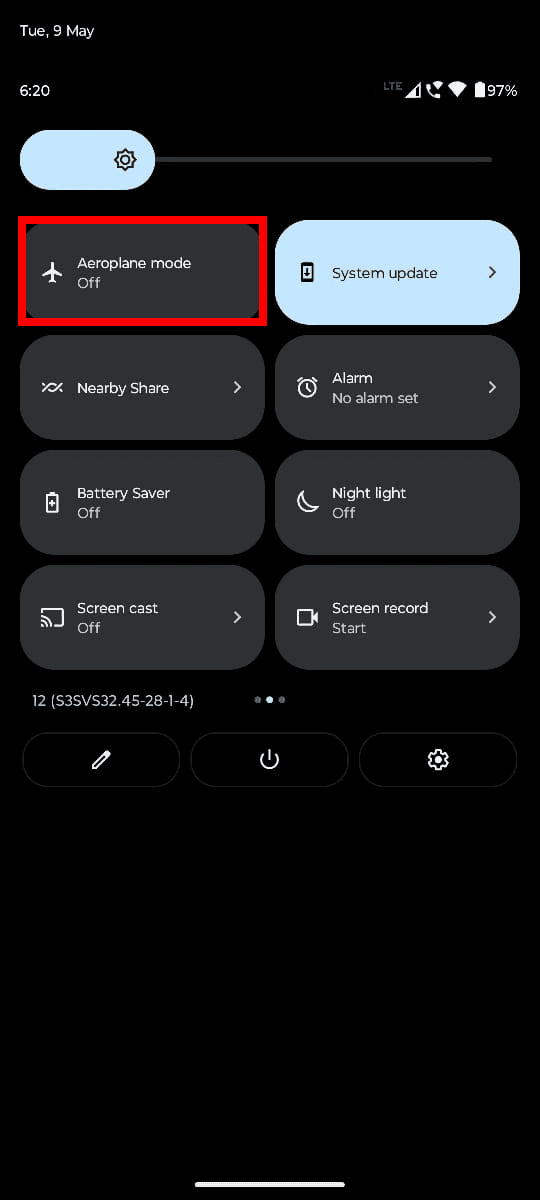
Ak to nefunguje, pripojte sa k vysokorýchlostnej sieti Wi-Fi. Naopak, ak používate internet Wi-Fi a máte problém so zaseknutým nahrávaním na Facebooku, vypnite Wi-Fi a prepnite sa na mobilný internet.
Keď sa nahrávanie na Facebooku zasekne, môžete túto aplikáciu vynútene ukončiť a znova ju otvoriť, aby ste ju znova nahrali. Ak chcete vynútiť zastavenie, postupujte takto:
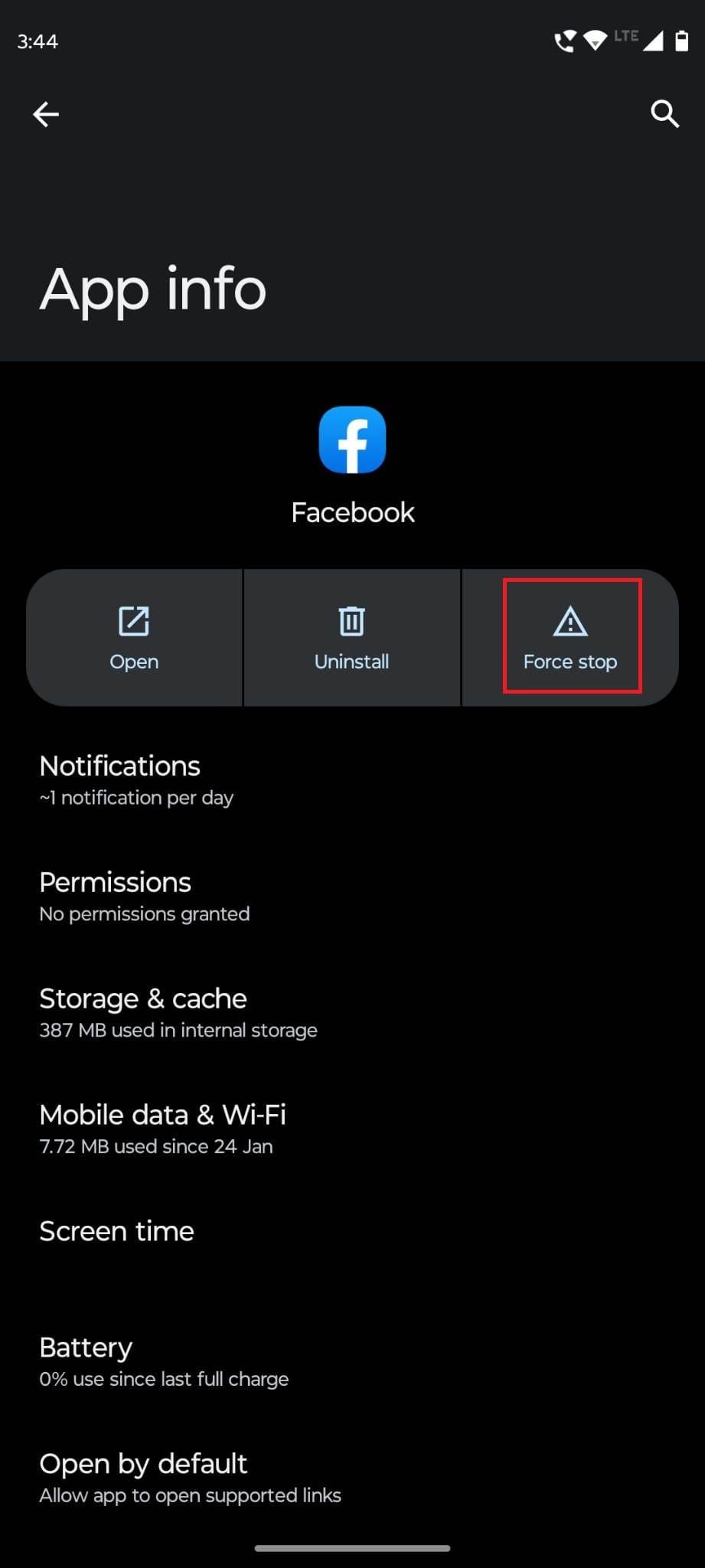
Ak sa vaše nahrávanie zasekne, znamená to, že na svojom zariadení so systémom Android používate zastaranú aplikáciu Facebook. Tu je návod, ako môžete jednoducho získať najnovšiu verziu aplikácie Facebook.
Prečítajte si tiež: Deaktivácia vs. odstránenie Facebooku: Ktorú možnosť si vybrať a kedy?
Je možné, že aplikácia Facebook pre Android nie je vhodná pre vaše zariadenie alebo internetové pripojenie, pretože vyžaduje vysokorýchlostné internetové pripojenie. Ak opravy pre aplikáciu Facebook pre Android nefungujú, môžete skúsiť použiť Facebook Lite.
Je to odľahčená verzia aplikácie Facebook, ktorá je navrhnutá tak, aby fungovala na zariadeniach nižšej triedy a, samozrejme, na pomalých internetových pripojeniach. Ak chcete stiahnuť túto aplikáciu, musíte:
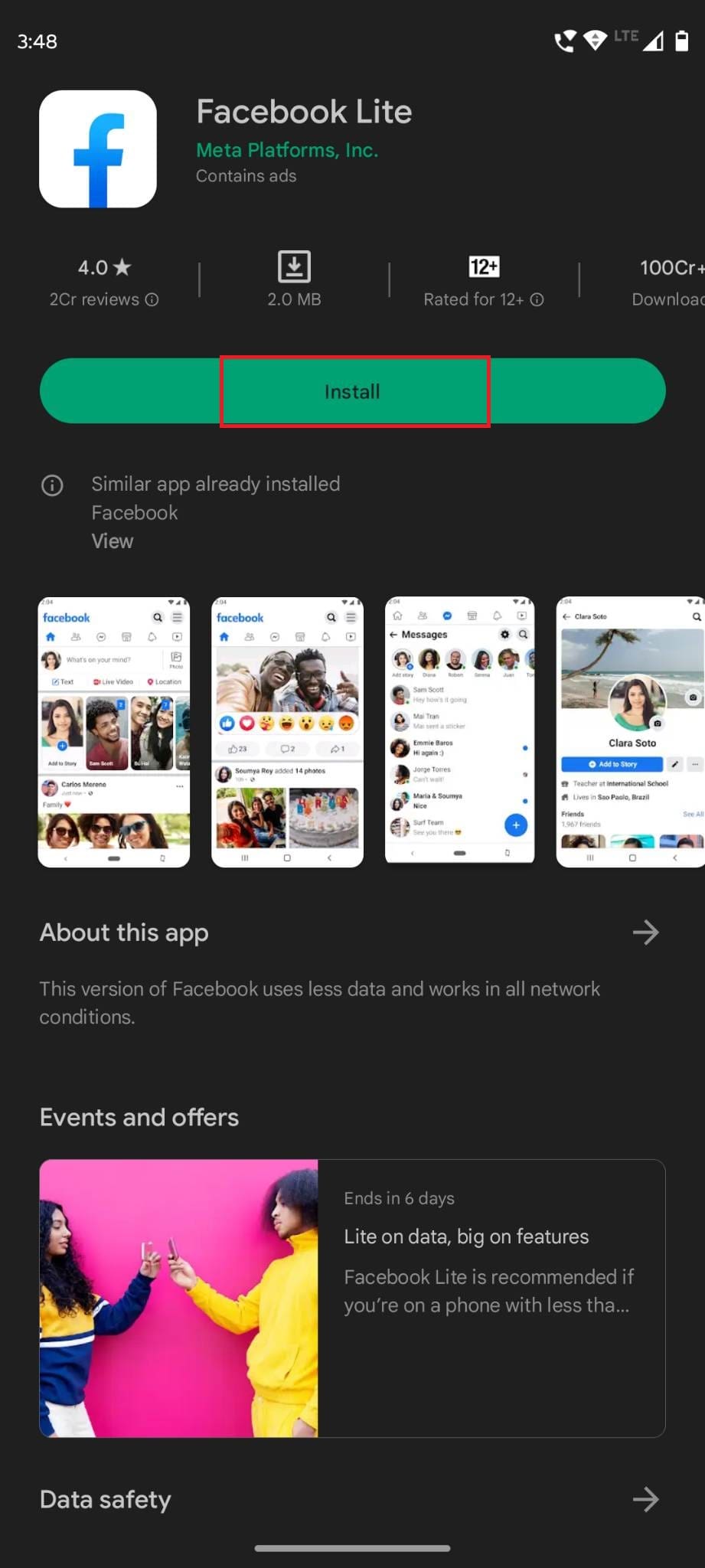
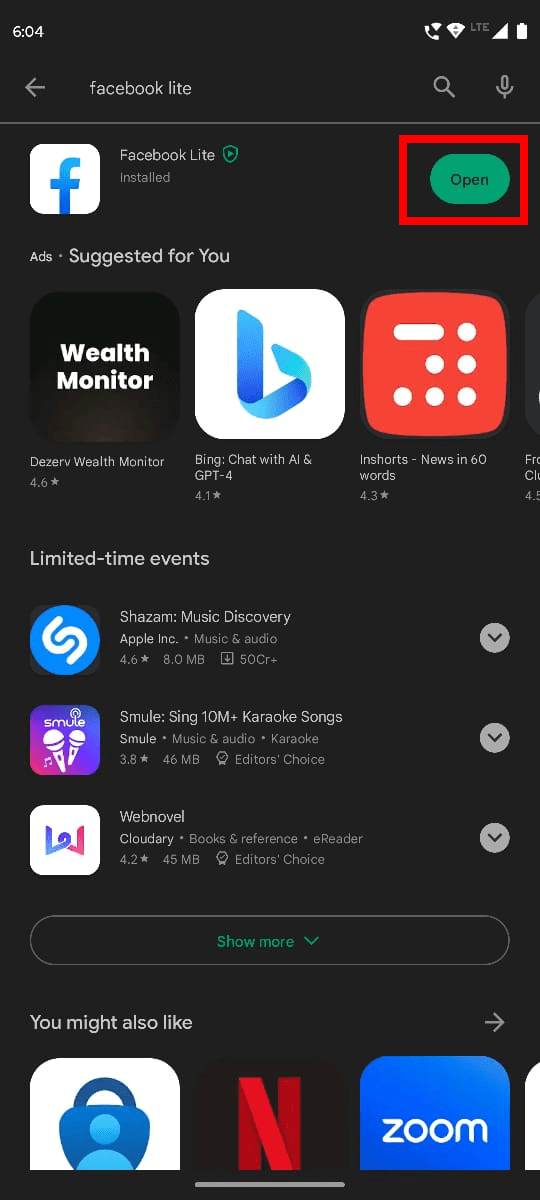
Keď sa vaše nahrávanie zasekne v aplikácii Facebook pre Android, vymazanie systémovej vyrovnávacej pamäte na vašom zariadení so systémom Android môže pomôcť opraviť zaseknuté nahrávanie na Facebooku. Ak to chcete urobiť, postupujte takto:
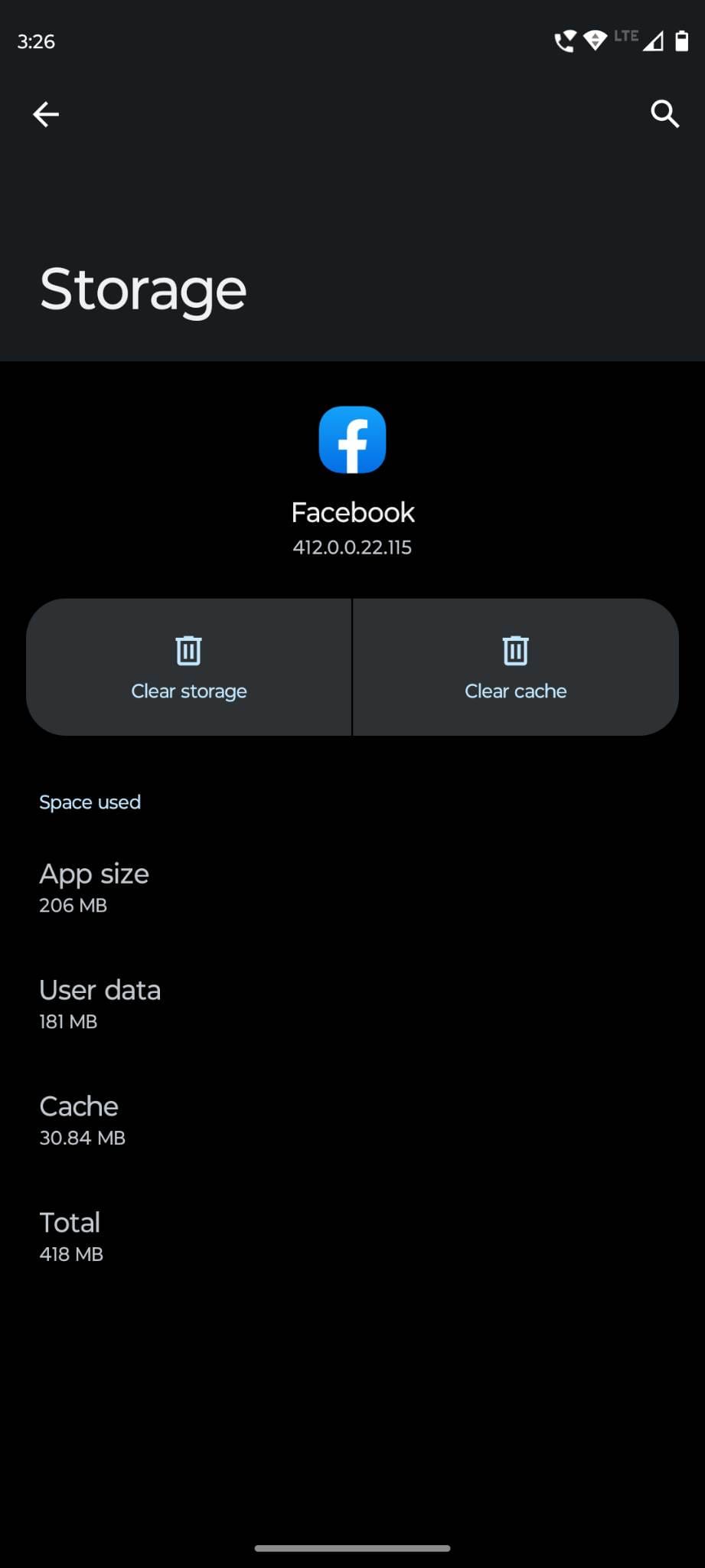
Ak nemáte dostatok úložného priestoru na svojom zariadení so systémom Android, môže to spôsobiť zaseknutie nahrávania. Preto musíte prejsť do Nastavení telefónu a prejsť do časti Úložisko, aby ste skontrolovali, koľko miesta vám zostáva. Ak je nedostatok úložného priestoru, musíte odstrániť niektoré nepotrebné súbory, aby ste zabezpečili plynulé nahrávanie. Zistite, ako optimalizovať využitie úložiska Android a uvoľniť dostatok úložného priestoru.
Keď sa niekto pokúsi nahrať veľké a poškodené súbory, Facebook ich nemusí správne nahrať. Ak sa teda vaše nahrávanie zasekne v oblasti upozornení, musíte skontrolovať, či majú obrázky alebo videá, ktoré sa pokúšate nahrať, správnu veľkosť a formát.
Pre budúce opatrenia sa uistite, že nahrávate obrázky menšie ako 15 MB a videá menšie ako 4 GB. Dĺžka videa by mala byť tiež kratšia ako 240 minút. Ak budete dodržiavať tieto pravidlá, pri nahrávaní obrázkov a videí na Facebooku nebudú žiadne problémy.
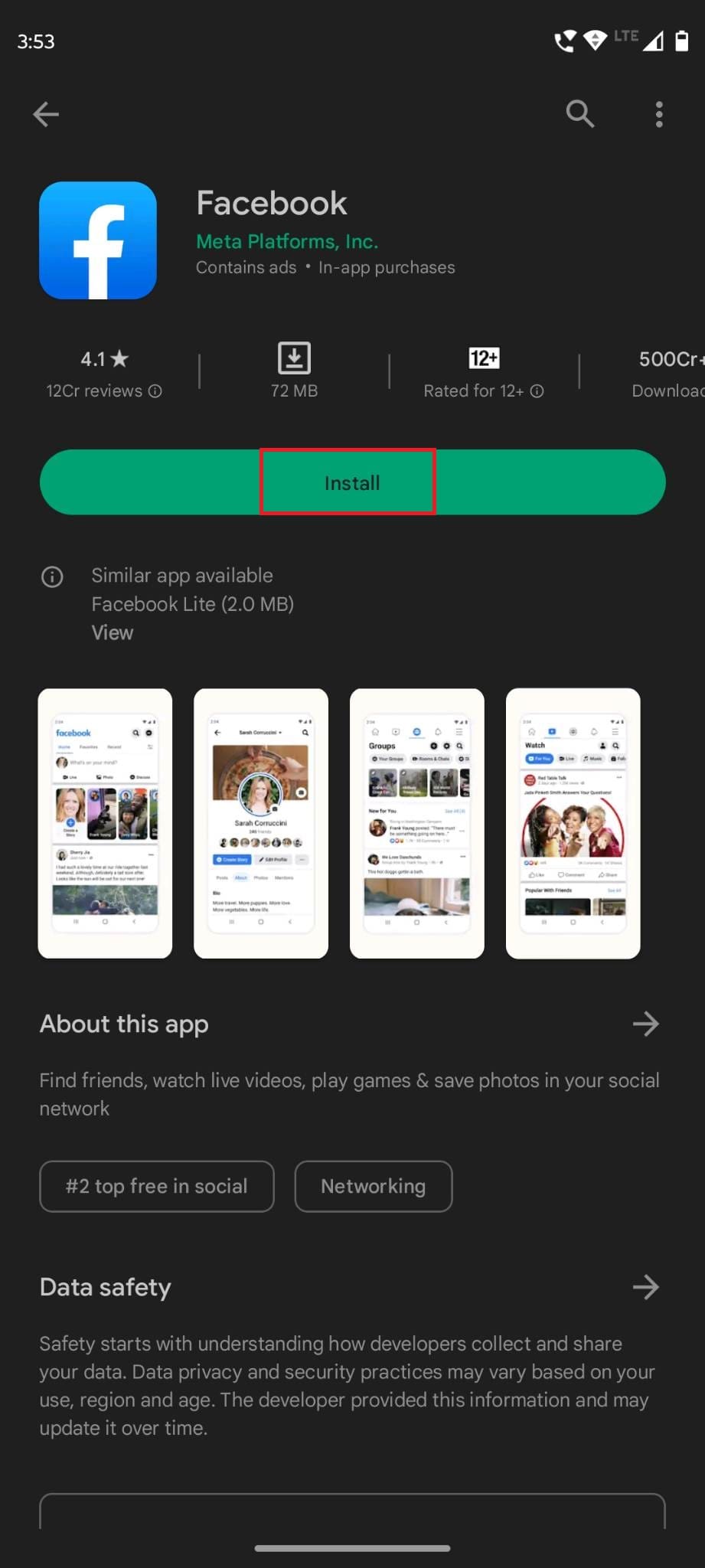
Ak všetky vyššie uvedené prístupy nedokážu vyriešiť problém so zaseknutým nahrávaním, môžete skúsiť preinštalovať aplikáciu Facebook z Obchodu Google Play. Najprv musíte aplikáciu odinštalovať zo svojho zariadenia. Potom prejdite na stránku aplikácie Facebook v Obchode Google Play a ťuknite na tlačidlo Inštalovať. Tento proces resetuje nastavenia aplikácie a môže problém vyriešiť.
Nakoniec, ak sa vaše nahrávanie zasekne kvôli problému so serverom Facebooku, v takom prípade nebude fungovať žiadna manuálna oprava. Preto, ak žiadna z týchto metód nefunguje, mali by ste skontrolovať, či server Facebooku funguje správne.
Môžete použiť túto webovú stránku na kontrolu, či Facebook nefunguje. Opýtanie sa priateľov, či im funguje Facebook, je ďalší spôsob, ako zistiť problémy so serverom. Ak nefunguje, musíte počkať a skúsiť to neskôr.
Keď sa neviete dočkať, kedy sa podelíte o svoje radostné chvíle s priateľmi na Facebooku, obrázky a videá zaseknuté vo fáze nahrávania môžu byť frustrujúce. V takýchto prípadoch musíte tieto neúspešné nahrávania okamžite odstrániť.
Postupujte podľa postupov uvedených v článku a môžete bez problémov odstrániť zaseknuté nahrávania v krátkom čase. V prípade, že som nejakú metódu vynechal, podeľte sa o ňu v sekcii komentárov. Zdieľajte tento článok aj so svojimi priateľmi a členmi rodiny na sociálnych sieťach.
Ďalej, ako opraviť problém s prehrávaním videí na Facebooku a problém s neustálym odhlasovaním z Facebooku.
Zaseknuté nahrávanie na Facebooku pre Android môže byť frustrujúce. Tu je niekoľko riešení:
Na Facebooku môžete používať zoznamy priateľov Známi alebo Obmedzený, aby ste zdieľali menej s konkrétnymi osobami.
Ak si nie si istý, čo znamenajú zobrazenia, dosah a zapojenie na Facebooku, čítaj ďalej a zisti to. Pozri si toto jednoduché vysvetlenie.
Ak chcete prestať vidieť príspevky zo skupín na Facebooku, prejdite na stránku danej skupiny a kliknite na Viac možností. Potom vyberte možnosť Zrušiť sledovanie skupiny.
Ak chcete požiadať priateľov o odporúčania na konkrétnu činnosť, prejdite na "Čo máte na mysli" a zadajte svoju otázku.
Ak chcete nahlásiť podvodníka na Facebooku, kliknite na Viac možností a vyberte Nájdi podporu alebo nahlás profil. Potom vyplňte formulár na nahlásenie.
Tento návod vám ukáže, ako odstrániť fotografie a videá z Facebooku pomocou počítača, Androidu alebo iOS zariadenia.
Vaši priatelia na Facebooku môžu vidieť všetky komentáre, ktoré píšete na verejných príspevkoch. Komentáre na Facebooku nemajú individuálne nastavenia ochrany súkromia.
Facebook príbehy môžu byť veľmi zábavné. Tu je návod, ako môžete vytvoriť príbeh na svojom zariadení s Androidom a počítači.
Ak narazíte na falošný alebo sklonovaný účet na Facebooku, najlepším krokom je nahlásiť ho spoločnosti Meta.
Môžete pridať viacerých spoluorganizátorov k udalosti na Facebooku. Na to prejdite na nastavenia udalosti a do poľa spoluorganizátora zadajte meno priateľa.
Nie je 100 percentne istý spôsob, ako zistiť, či je niekto na Facebooku skutočne online, keď sa zdá, že je offline.
Na vytvorenie opakujúcich sa udalostí na Facebooku prejdite na svoju stránku a kliknite na Udalosti. Potom pridajte novú udalosť a kliknite na tlačidlo opakujúca sa udalosť.
Blízki priatelia sú ľudia, s ktorými chcete zdieľať všetko. Na druhej strane, známi sú ľudia, s ktorými možno chcete zdieľať menej.
Vedieť, ako zmeniť nastavenia ochrany súkromia na Facebooku na telefóne alebo tablete, uľahčí správu vášho účtu.
Pokúšate sa nahrať fotku alebo video na Facebooku, ale nahrávanie sa zasekne? Zistite, ako odstrániť zaseknuté nahrávania na Facebooku pre Android.
Radi by ste vedeli, ako odstrániť správy Facebook Messenger pre obe strany? Tento článok poskytuje praktické tipy a pokyny, aby ste mohli efektívne spravovať svoje správy.
Zistite, ako získať informácie o tom, kedy ste sa pripojili k Facebooku. Užite si jednoduchý spôsob, ako sledovať svoj účet a ostatných.
Zistite, ako efektívne vyhľadávať priateľov na Facebooku podľa miesta, zamestnania alebo školy. Získajte užitočné tipy na hľadanie vašich známych a spojení.
V tejto príručke vám presne ukážeme, ako môžete Facebooku zablokovať prístup k vašim fotografiám a chrániť vaše súkromie.
Riešite problém Pridať priateľa, ktorý sa nezobrazuje na Facebooku? Prečítajte si našu podrobnú príručku s osvedčenými riešeniami, ktoré skutočne fungujú.
Po rootnutí telefónu s Androidom máte plný prístup k systému a môžete spúšťať mnoho typov aplikácií, ktoré vyžadujú root prístup.
Tlačidlá na vašom telefóne s Androidom neslúžia len na nastavenie hlasitosti alebo prebudenie obrazovky. S niekoľkými jednoduchými úpravami sa môžu stať skratkami na rýchle fotografovanie, preskakovanie skladieb, spúšťanie aplikácií alebo dokonca aktiváciu núdzových funkcií.
Ak ste si nechali notebook v práci a musíte poslať šéfovi urgentnú správu, čo by ste mali urobiť? Použite svoj smartfón. Ešte sofistikovanejšie je premeniť telefón na počítač, aby ste mohli jednoduchšie vykonávať viac úloh naraz.
Android 16 má widgety uzamknutej obrazovky, ktoré vám umožňujú meniť uzamknutú obrazovku podľa vašich predstáv, vďaka čomu je uzamknutá obrazovka oveľa užitočnejšia.
Režim Obraz v obraze v systéme Android vám pomôže zmenšiť video a pozerať ho v režime obraz v obraze, pričom video si môžete pozrieť v inom rozhraní, aby ste mohli robiť iné veci.
Úprava videí v systéme Android bude jednoduchá vďaka najlepším aplikáciám a softvéru na úpravu videa, ktoré uvádzame v tomto článku. Uistite sa, že budete mať krásne, magické a elegantné fotografie, ktoré môžete zdieľať s priateľmi na Facebooku alebo Instagrame.
Android Debug Bridge (ADB) je výkonný a všestranný nástroj, ktorý vám umožňuje robiť veľa vecí, ako je vyhľadávanie protokolov, inštalácia a odinštalovanie aplikácií, prenos súborov, rootovanie a flashovanie vlastných ROM, vytváranie záloh zariadení.
S aplikáciami s automatickým klikaním. Pri hraní hier, používaní aplikácií alebo úloh dostupných na zariadení nebudete musieť robiť veľa.
Aj keď neexistuje žiadne zázračné riešenie, malé zmeny v spôsobe nabíjania, používania a skladovania zariadenia môžu výrazne spomaliť opotrebovanie batérie.
Telefón, ktorý si momentálne veľa ľudí obľúbi, je OnePlus 13, pretože okrem vynikajúceho hardvéru disponuje aj funkciou, ktorá existuje už desaťročia: infračerveným senzorom (IR Blaster).
























